Cómo instalar el último CMS Magento en Ubuntu y Debian

- 1384
- 54
- Sr. Eduardo Menchaca
Magento es un CMS gratuito de código abierto para sitios web de comercio web, lanzado por primera vez en 2008 y luego adquirido por eBay, según W3Techs, Magento es utilizado por 2.6% En todos los sitios web de todo el mundo en Internet, por lo que es importante que un administrador de Linux sepa cómo instalarlo en la máquina Linux que explicaremos en este artículo.
Características de Magento
- Gratis y de código abierto.
- Construido usando PHP, Zend Framework y MySQL Database Base.
- Se puede usar fácilmente para crear tiendas web en línea.
- Capacidad para instalar y cambiar el tema del sitio web predeterminado, sin necesidad de cambiar el contenido.
- Capacidad para instalar y configurar módulos para agregar más funcionalidad.
- 3 ediciones disponibles para usar que son: Community Edition - Professional Edition - Enterprise Edition.
- Apoyado por una gran comunidad.
Requisitos
Este artículo lo guiará para instalar la versión más reciente de "Community Edition" de Magento en un sistema que se ejecuta:
- Apache versión 2.2 o 2.4
- PHP versión 5.6 o 7.0.x o más tarde con extensiones requeridas
- MySQL versión 5.6 o posterior
Paso 1: Instale Apache, PHP y MySQL
1. Magento es un script PHP, que utiliza la base de datos MySQL, por eso necesitaremos un servidor web en ejecución y un servidor de base de datos MySQL con soporte PHP, para instalar esas cosas en Ubuntu/Debian, tendrá que ejecutar los siguientes comandos en la terminal.
Nota: En Ubuntu/Debian, durante la instalación de MySQL, le pedirá que configure la contraseña para el usuario de MySQL (i.mi. raíz) por defecto.
$ apt-get actualización && apt-get actualización $ sudo apt-get install php7.0 Common Php7.0-GD PHP7.0-MCRYPT PHP7.0-CURL PHP7.0-INTL PHP7.0-XSL PHP7.0-MBSSTRING PHP7.0-ZIP PHP7.0-iconv mysql-client mysql-server
Nota: Actualmente, PHP 7.1.3 es la versión más reciente y estable disponible del repositorio predeterminado de Ubuntu y Debian, y funciona con Magento Community Edition 2.1 y 2.0.
Si está utilizando la distribución más antigua de Ubuntu o Debian, considere actualizar a PHP 7.0 o posterior adoptar las nuevas características de Magento CE (Community Edition).
$ sudo apt-get -y actualización $ sudo add-apt-repository PPA: ondrej/php $ sudo apt-get -y actualización $ sudo apt-get install -y php7.0 libapache2-mod-php7.0 php7.0 php7.0 Common Php7.0-GD PHP7.0-mysql php7.0-MCRYPT PHP7.0-CURL PHP7.0-INTL PHP7.0-XSL PHP7.0-MBSSTRING PHP7.0-ZIP PHP7.0-BCMATH PHP7.0-iconv
2.A continuación, debe aumentar la memoria de PHP para Magento, para hacer esto, abrir php.ini archivo.
$ sudo nano/etc/php/7.0/apache2/php.ini
Se veía para la línea 'limite de memoria' en el archivo.
memoria_limit = 128m
Y cambiar el valor a 512.
memoria_limit = 512m
Una vez que todos los paquetes requeridos se hayan instalado en el sistema/servidor exitoso, ahora avance para crear una nueva base de datos MySQL para la instalación de Magento.
Paso 2: Cree una base de datos MySQL para Magento
3. Esta sección instruye, cómo crear una nueva base de datos y un nuevo usuario para Magento. Aunque se recomienda una nueva base de datos Magento, pero opcionalmente también puede implementar en una base de datos existente, depende de usted.
Para crear una nueva base de datos y un usuario, inicie sesión en su servidor de base de datos utilizando una cuenta root y contraseña que ha creado durante la instalación de MySQL-Server anterior.
$ mysql -u root -p
## Crear un nuevo usuario para la base de datos Magento ## mysql> crear usuario magento@LocalHost identificado por "you_password_here"; ## Crear nueva base de datos ## mysql> crear base de datos magento; ## Privilegios de subvención a la base de datos ## mysql> otorgar todo en magento.* A magento@localhost; ## privilegios de descarga ## MySQL> privilegios de descarga; ## Salida ## mysql> Salir
Paso 3: Configurar Apache para Magento
4. Ahora crearemos un nuevo archivo de host virtual ejemplo.comunicarse.confusión para nuestro sitio Magento bajo /etc/apache2/sites disponible/.
$ sudo nano/etc/apache2/sites disponible/ejemplo.comunicarse.confusión
Ahora agregue las siguientes líneas.
Ejemplo de nombre de servidor.com serveralias www.ejemplo.com serveradmin [correo electrónico protegido] documentroot/var/www/html/ejemplo.com/errorlog/var/www/html/ejemplo.com/registros/error.Log customLog/var/www/html/ejemplo.com/registros/acceso.Registro de opciones combinadas Índices SIGUSSYMLINKS Multiviews?
Guarde y cierre el archivo.
5. Ahora, habilite el nuevo host virtual (ejemplo.comunicarse.conf) y 'mod_rewrite'módulo.
$ sudo a2ensite Ejemplo.comunicarse.conf $ sudo a2enmod reescribir
6. Desactivaremos el archivo de configuración de host virtual predeterminado para evitar cualquier conflicto con nuestro nuevo host virtual.
$ sudo a2dissite 000 default.confusión
7. Finalmente, reinicie el servicio Apache.
$ sudo servicio apache2 reiniciar
Paso 4: Descargar Magento Community Edition
8. Como de costumbre, descargaremos la última versión del sitio web oficial, al momento de escribir este artículo, la última versión de la edición comunitaria es 2.1.5, que puede descargar usando el siguiente enlace, está en la sección "Lanzamiento completo", por supuesto, debe registrarse primero antes de descargar Magento.
- http: // www.Magentocommerce.com/descargar
9. Después de descargar magento, puede extraer el archivo descargado, colocar su contenido en /var/www/html/ Usando permisos de raíz.
$ sudo MV Magento-CE-2.1.5-2017-02-20-05-36-16.alquitrán.gz/var/www/html/ejemplo.com/ $ sudo tar -xvf magento-ce-2.1.5-2017-02-20-05-36-16.alquitrán.Gz $ sudo rm -rf magento-ce-2.1.5-2017-02-20-05-36-16.alquitrán.GZ
10. Ahora necesitamos establecer la propiedad de Apache en los archivos y carpetas.
$ sudo chown -r www-data: www-data/var/www/html/ejemplo.com/
11. Ahora abra su navegador y navegue a la siguiente URL, se le presentará el Asistente de instalación de Magento.
http: // server_domain_name_or_ip/
Paso 5: Instale Magento Community Edition
12. Este será el primer paso que vea en el proceso de instalación de Magento, acepte el acuerdo de licencia y haga clic en "Continuar".
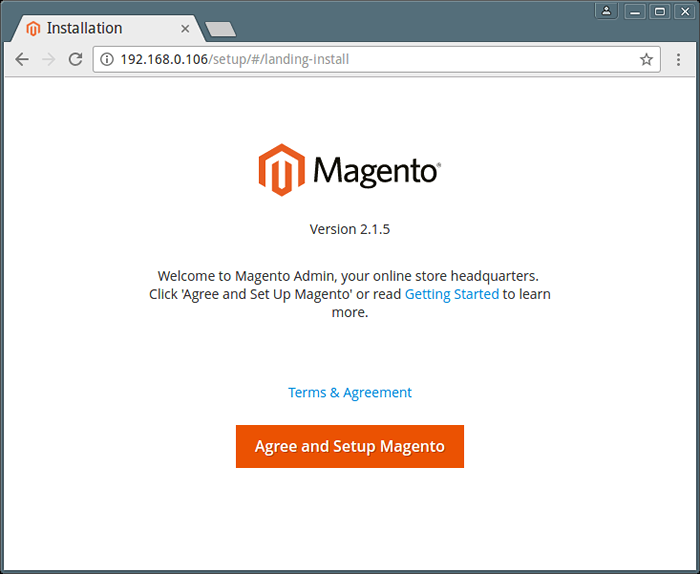 Asistente de instalación de Magento
Asistente de instalación de Magento 13. A continuación, el mago realizará un Cheque de preparación Para la versión PHP correcta, las extensiones de PHP, los permisos de archivo y la compatibilidad.
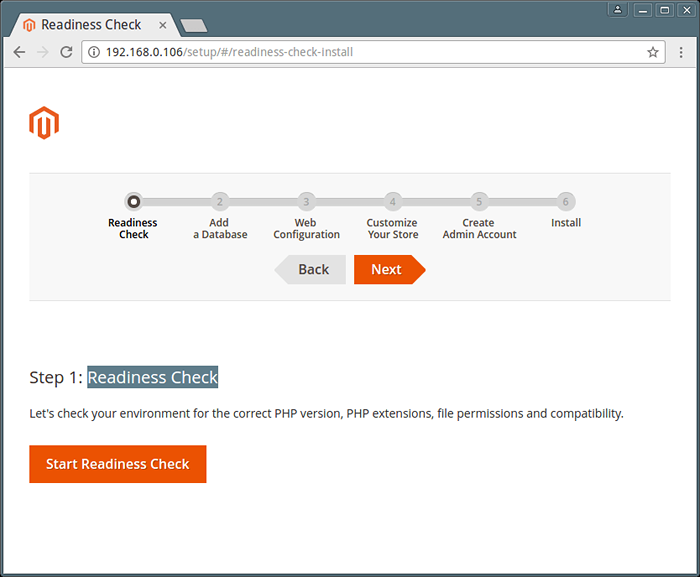 Cheque de preparación de magento
Cheque de preparación de magento 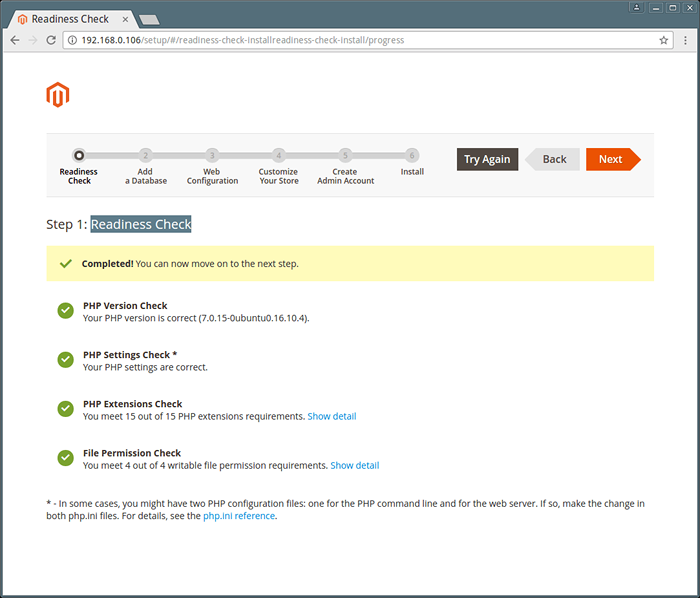 Resumen de verificación de preparación de magento
Resumen de verificación de preparación de magento 14. Ingrese la configuración de la base de datos Magento.
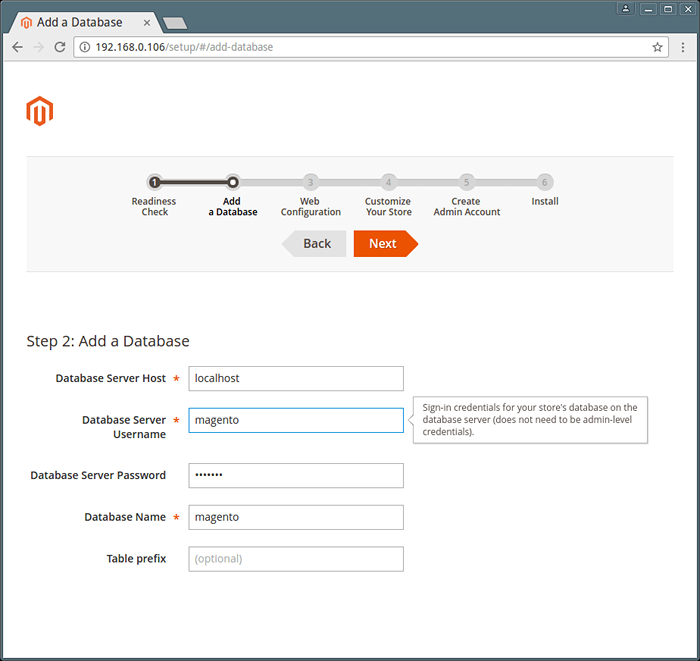 Configuración de la base de datos Magento
Configuración de la base de datos Magento dieciséis. Configuración del sitio web de Magento.
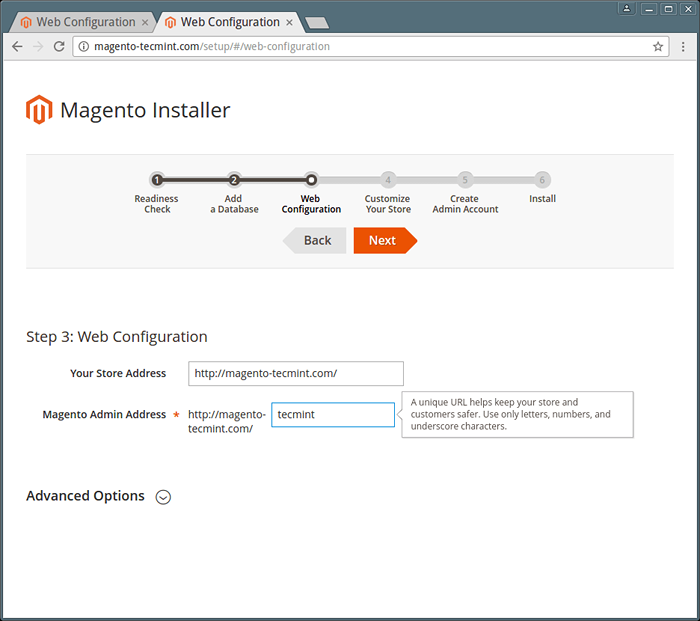 Configuración web de Magento
Configuración web de Magento 17. Personalice su tienda Magento estableciendo la zona horaria, la moneda y el idioma.
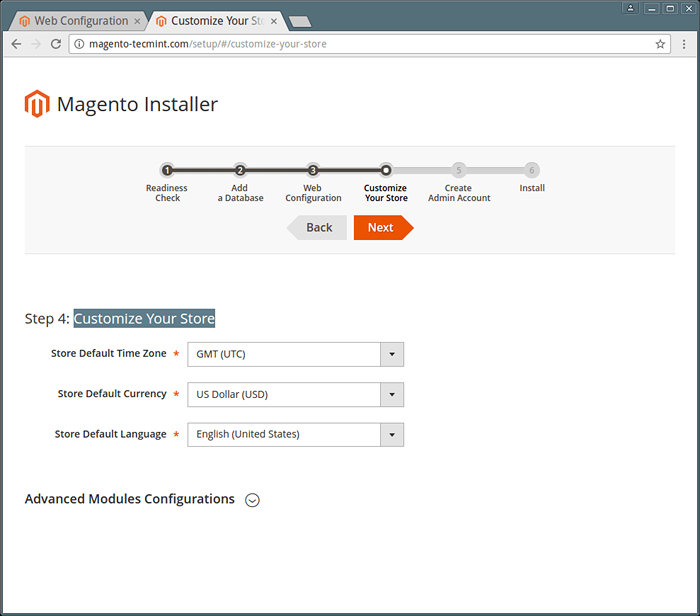 Personalizar la tienda Magento
Personalizar la tienda Magento 18. Cree una nueva cuenta de administración para administrar su tienda Magento.
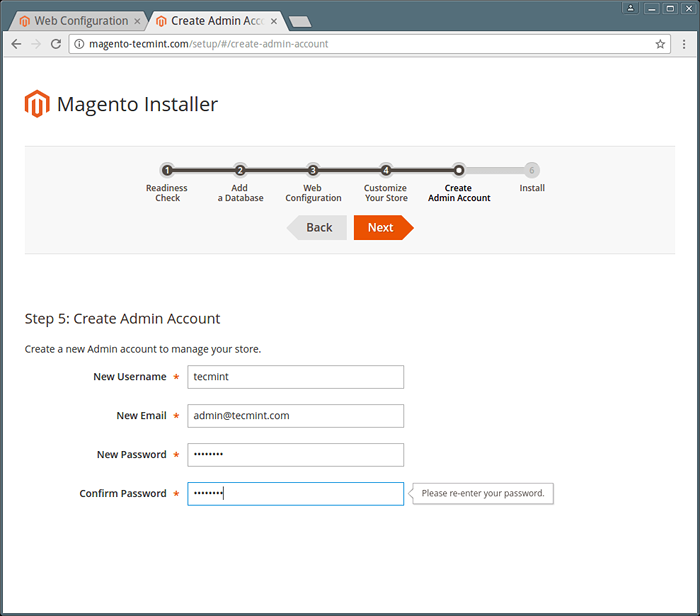 Crear cuenta de administrador de Magento
Crear cuenta de administrador de Magento 19. Ahora haga clic en 'Instalar ahora'Continuar con la instalación de Magento.
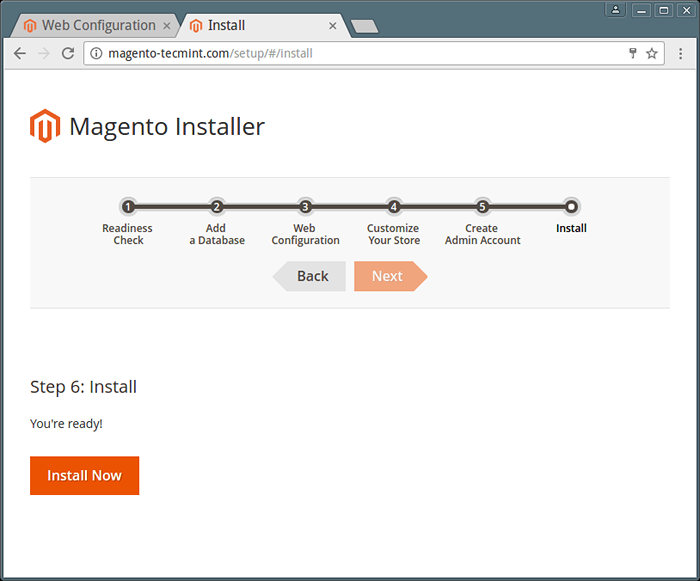 Instalar magento
Instalar magento 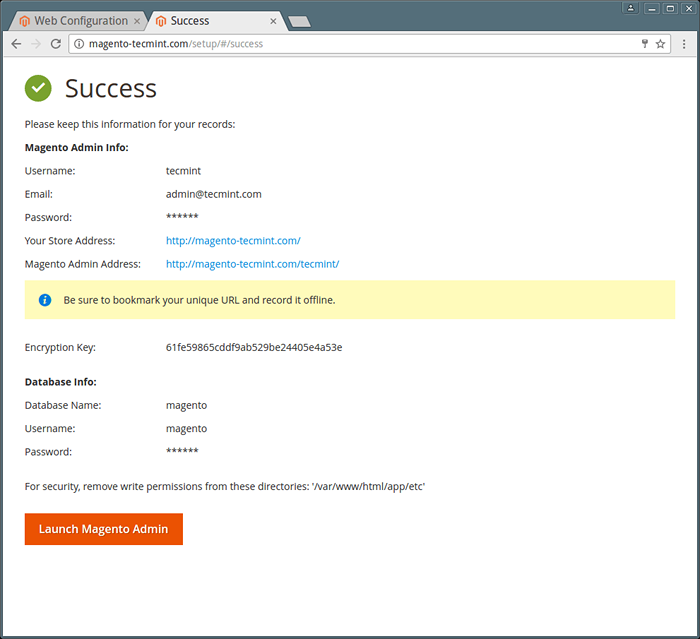 Se completa la instalación de Magento
Se completa la instalación de Magento Paso 6: Configuración de Magento
Magento es un CMS muy configurable, el problema es que no es fácil, no es como configurar temas y módulos de WordPress o Drupal, por eso no hablaremos mucho en esta sección aquí, sin embargo, puede descargar el usuario oficial de Magento Guía que explique cómo configurar Magento de Bennington para avanzar por usted.
- Página de inicio de Magento
- Magento DocumentAion
¿Alguna vez has probado Magento antes?? ¿Qué piensas al comparar con otros CMS de comercio web?? Comparta sus comentarios usando nuestra sección de comentarios.
- « Cómo instalar un servidor DHCP en CentOS, RHEL y Fedora
- Cómo restringir a los usuarios de SFTP a los directorios de inicio utilizando la cárcel de Chroot »

